小白系统优盘惠普笔记本重装win10系统的步骤
- 分类:Win10 教程 回答于: 2022年06月17日 10:24:24
惠普笔记本电脑是现在比较受欢迎的笔记本电脑,很多朋友都会购买使用,有的朋友不习惯使用原始的系统,于是就想着把自己的惠普笔记本电脑重装win10系统。但却又不是很清楚惠普笔记本怎么用小白优盘重装win10系统,那么今天小编就来说说小白系统优盘惠普笔记本重装win10系统的步骤,一起看看吧。
工具/原料:
1、操作系统: windows 10
2、品牌型号:惠普HP星14青春版笔记本电脑 30g优盘
3、软件版本:小白一键重装系统 12.6.49.2290 下载地址:http://www.xiaobaixitong.com/
小白系统优盘惠普笔记本重装win10系统的步骤:
1、电脑上插入优盘,下载并打开小白一键重装系统软件,在主页面中点击制作系统,制作u盘,点击开始制作。
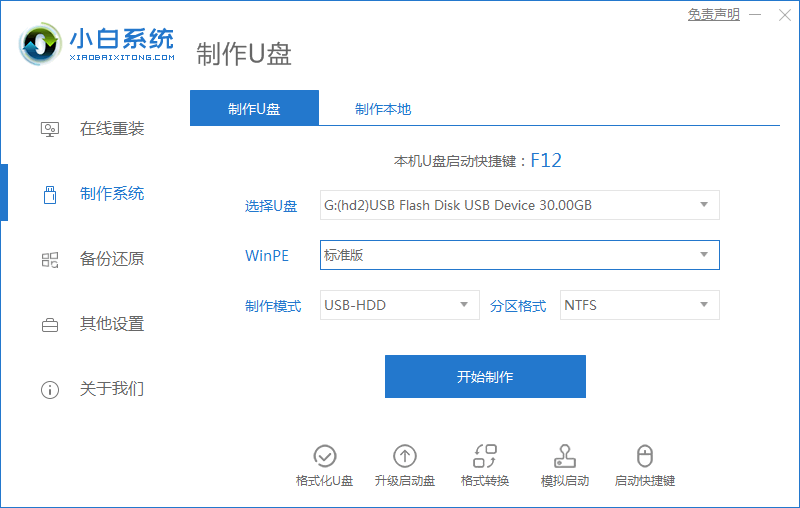
2、然后选择win10系统,点击开始制作即可。
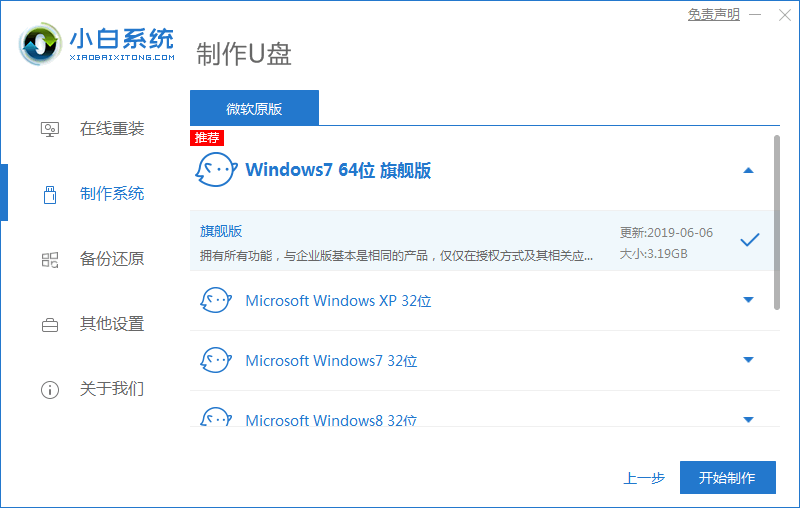
3、无需操作,等待制作完成查看热键拔出u盘。
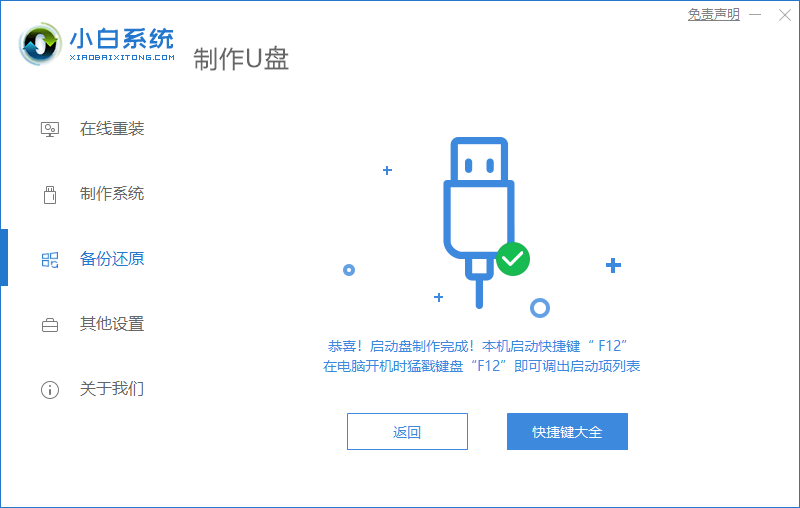
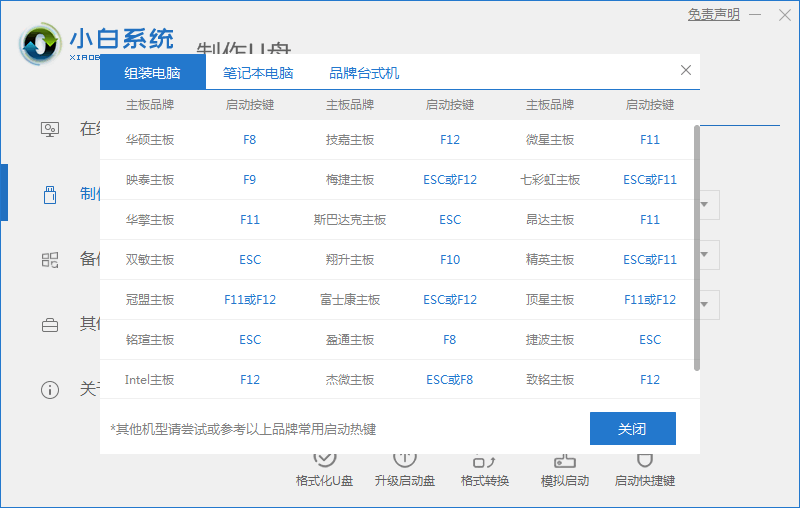
4、将刚制作好的u盘插入HP笔记本电脑,选择u盘启动,随后进入pe系统。
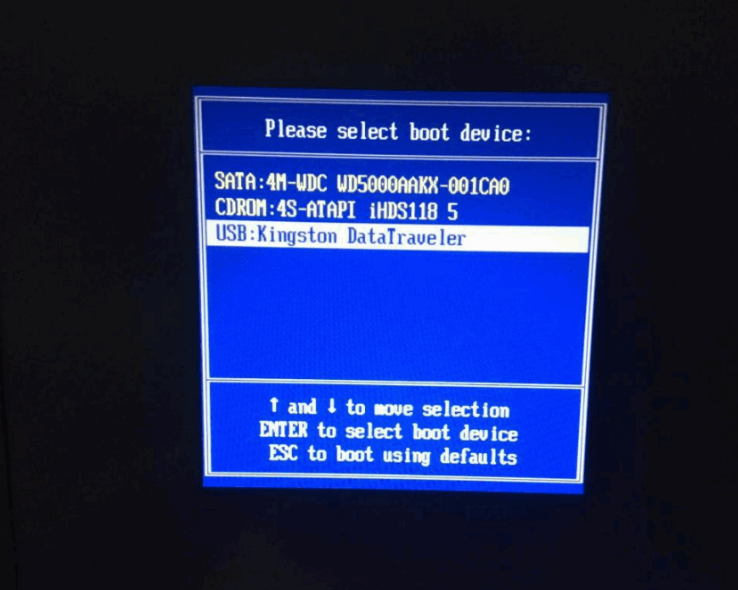
5、进入到pe系统后,小白装机工具会自动开始重装系统,我们无需任何操作。

6、等待安装完成提示我们重启电脑时,我们拔出u盘后点击立即重启即可。
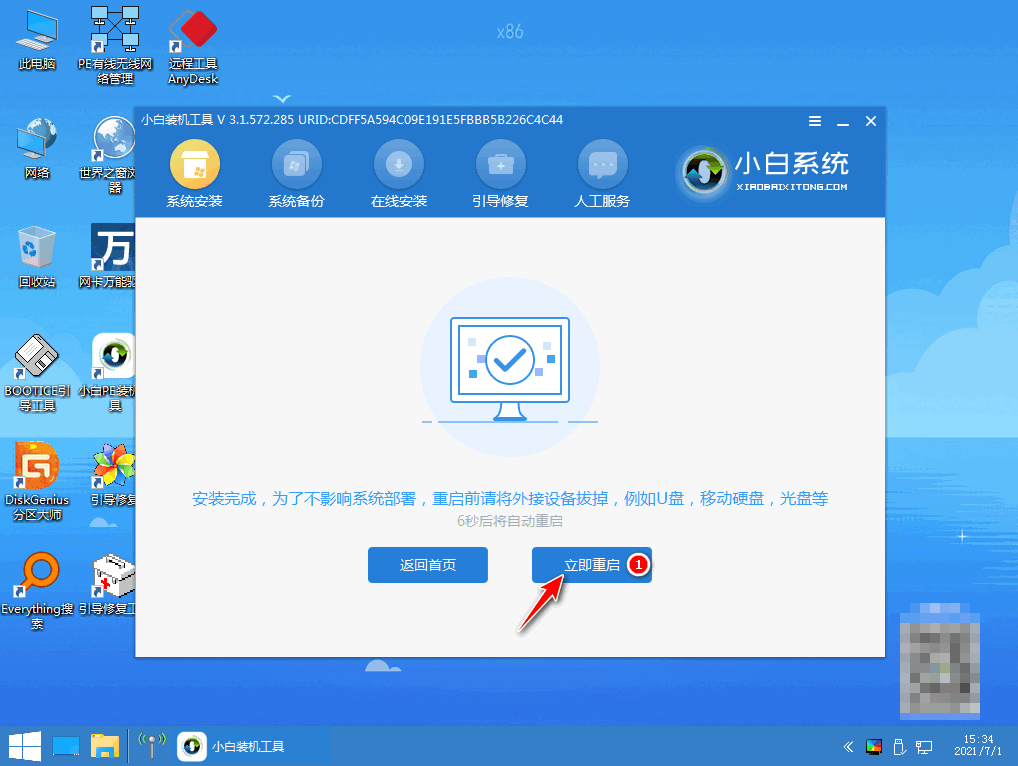
7、重启后,待进入到win10桌面,表示系统重装完成。
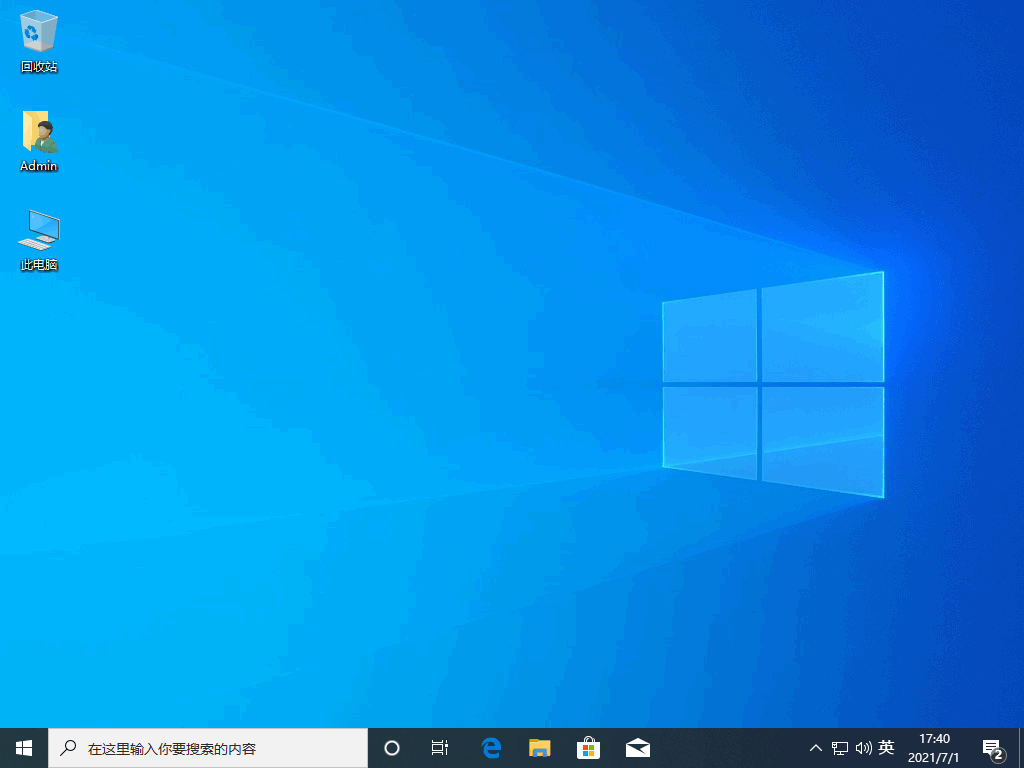
总结
1、制作U盘启动盘;
2、将电脑由u盘启动,进入pe系统后工具后自动重装;
3、按照工具流程进行系统即可。
以上就是小白系统优盘惠普笔记本重装win10系统的步骤,希望能帮助到大家。
 有用
26
有用
26


 小白系统
小白系统


 1000
1000 1000
1000 1000
1000 1000
1000 1000
1000 1000
1000 1000
1000 1000
1000 1000
1000 1000
1000猜您喜欢
- 小编教你官网如何下载win10系统..2021/07/18
- windows10专业版安装教程图解..2022/09/21
- 教大家电脑win10自动更新怎么关闭..2021/07/06
- 最新64位旗舰版win10 iso镜像制作步骤..2017/06/25
- 教你怎么取消win10自动更新系统功能..2021/10/20
- win10电脑上怎么重新设置密码..2021/02/13
相关推荐
- win10专业版下载安装的教程2022/11/19
- 任务栏不显示打开的应用怎么办..2021/08/07
- win10连不上网出现感叹号怎么办..2019/07/13
- win10控制面板在哪图文详解2020/02/26
- win10系统如何设置管理员权限..2019/06/17
- win10给文件夹设置密码怎么操作..2020/09/01

















